Як дізнатися номер IMEI вашого iPhone
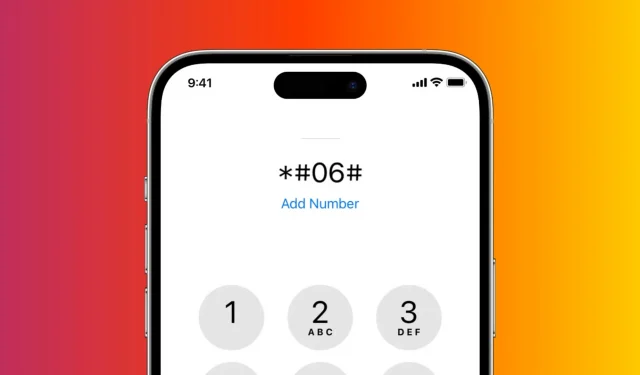
Міжнародний ідентифікатор мобільного обладнання (IMEI) — це унікальний ідентифікатор для кожного iPhone. Знати свій номер IMEI важливо на випадок викрадення чи втрати пристрою, оскільки це допомагає відстежувати та знаходити ваш телефон.
У цій статті ми покажемо вам 7 різних способів знайти номер IMEI вашого iPhone за кілька простих кроків. Незалежно від того, чи хочете ви отримати доступ до інформації про гарантію чи повідомити про втрату свого телефону, ми допоможемо вам.
Коли вам може знадобитися ваш IMEI
Щоб перевірити, чи ваш iPhone справжній чи підроблений: використовуючи номер IMEI та офіційний веб-сайт Apple, ви можете дізнатися, чи ваш iPhone справжній чи підроблений, чи має він дійсну дату придбання, а також чи є активний ремонт і покриття. Про це пізніше.
Щоб допомогти поліції знайти ваш викрадений iPhone: якщо ви загубили свій iPhone або його вкрали, поліція запитає номер IMEI вашого iPhone, щоб відстежити його.
Щоб виконати розблокування оператора: вам знадобиться номер IMEI або MEID, якщо ви хочете придбати розблокування стороннього оператора, щоб ви могли використовувати свій iPhone з оператором, відмінним від того, для роботи якого він був запрограмований на заводі.
Знайдіть номер IMEI, якщо у вас із собою iPhone
Якщо у вас є iPhone або iPad, просто скористайтеся одним із наведених нижче методів, щоб дізнатися його номер IMEI. Якщо у вас його немає, перейдіть до наступного заголовка.
З програми Налаштування
- Відкрийте програму «Налаштування» та перейдіть до «Загальні» > «Про програму».
- Прокрутіть вниз, і ви побачите номер IMEI. Примітка. Якщо ви використовуєте дві або більше SIM-карт на своєму iPhone, ви побачите додаткові номери IMEI.
- Натисніть і утримуйте поле IMEI, щоб скопіювати його звідси.
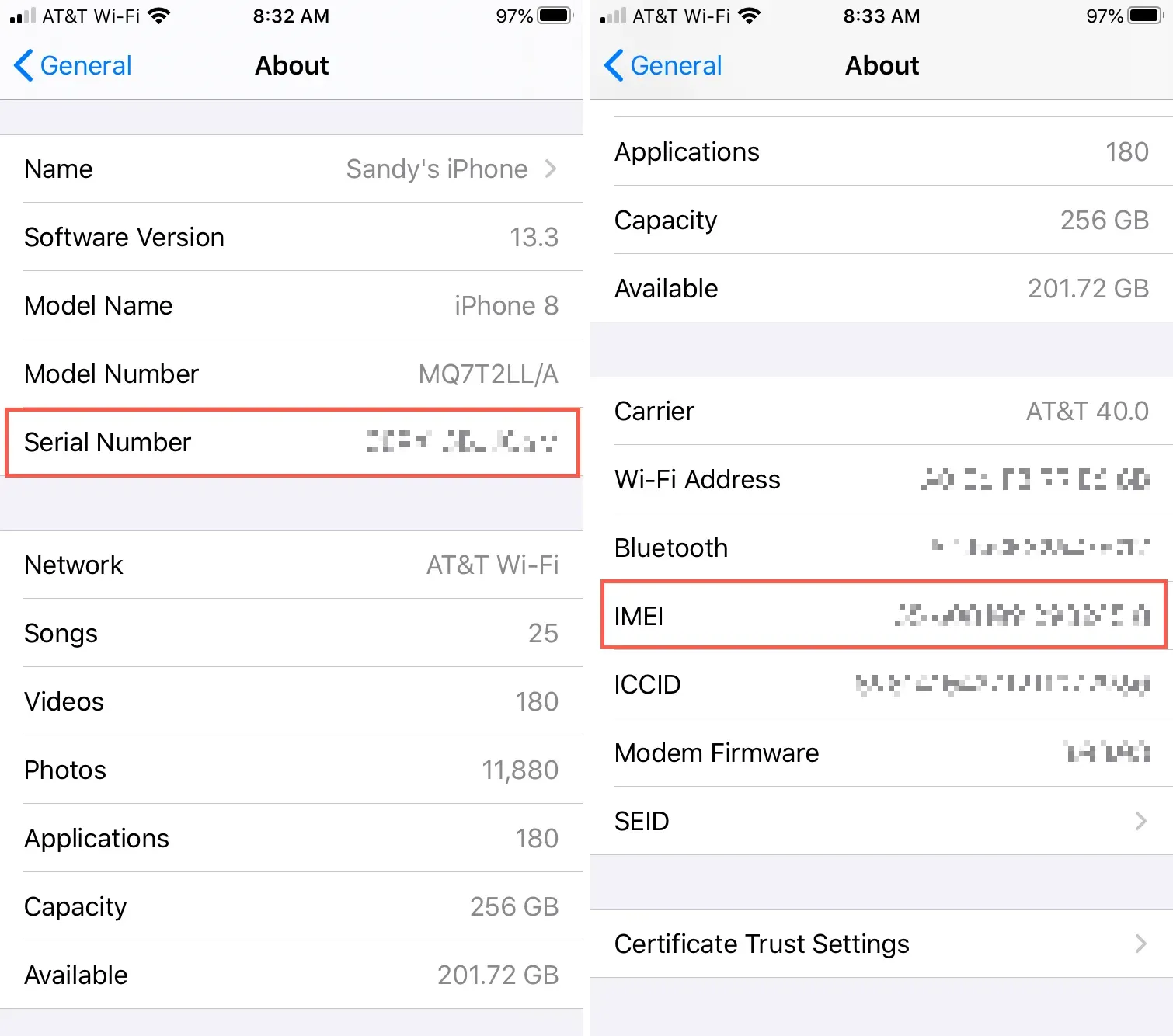
Використовуйте програму Телефон
- Відкрийте програму «Телефон» на своєму iPhone і перейдіть до розділу «Клавіатура».
- Введіть *#06#, і з’явиться інтерфейс із номерами EDI, IMEI та MEID вашого iPhone. На жаль, ви не можете легко скопіювати номер IMEI звідси.
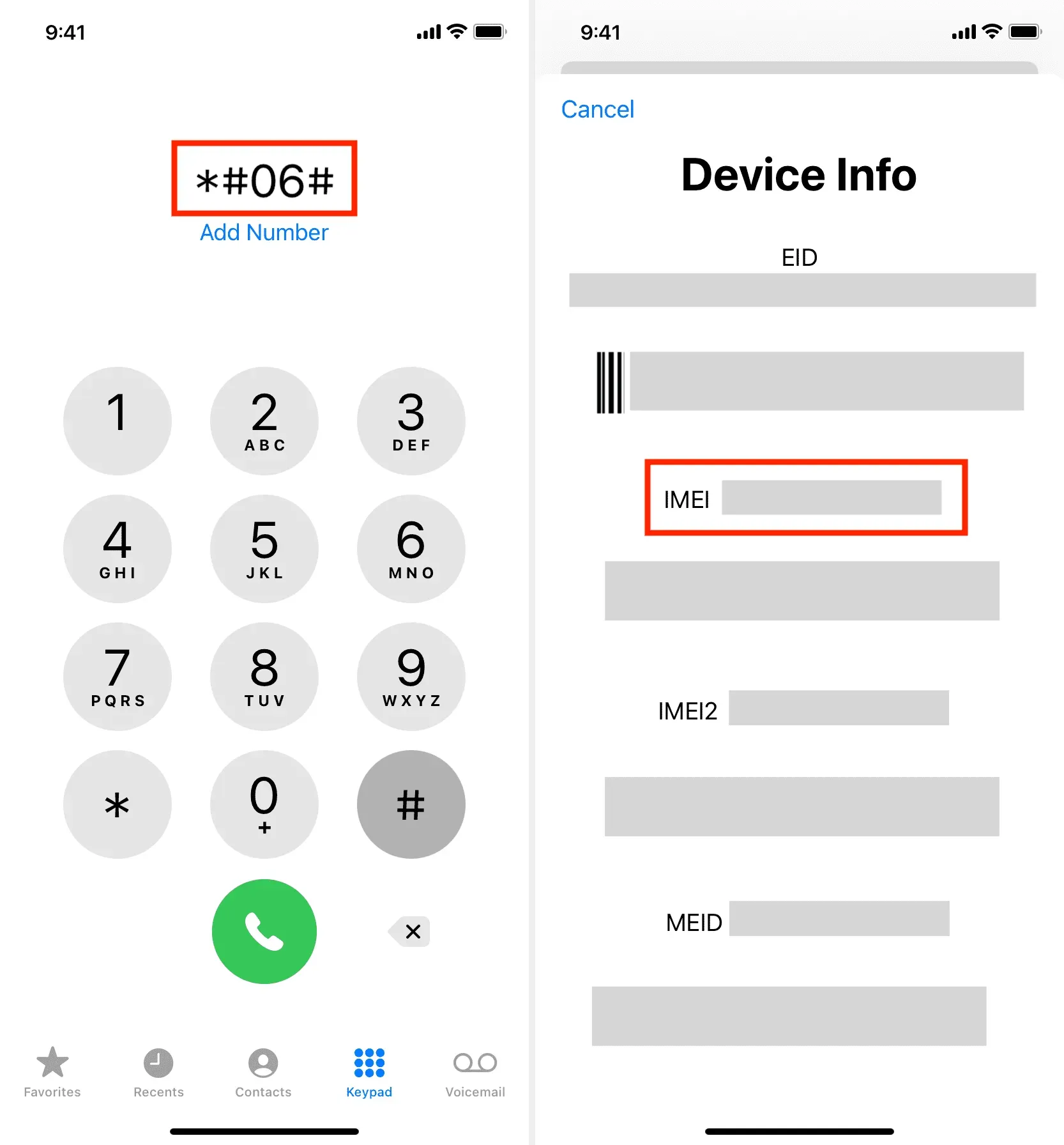
Подивіться всередину лотка для SIM-карти або на задній панелі iPhone.
- Вийміть лоток для SIM-карти вашого iPhone 6S або новішої моделі за допомогою інструмента для виймання SIM-карти, і ви побачите на ньому номер IMEI. Примітка. iPhone 14, придбаний у США, не має фізичного слота для SIM-карти.
- Для iPhone 5–iPhone 6 ви знайдете номер IMEI на задній панелі пристрою.
- Для iPhone 3G до iPhone 4S серійний номер і IMEI можна знайти на лотку для SIM-карти.
- І якщо у вас є ваш перший iPhone, ви знайдете серійний номер і IMEI, вигравірувані на задній панелі пристрою.
Перегляньте номер IMEI свого iPhone на комп’ютері
- Підключіть iPhone за допомогою кабелю до Mac або ПК.
- Відкрийте Finder на Mac або iTunes на ПК з Windows і знайдіть свій пристрій.
- Двічі клацніть назву моделі свого iPhone, і з’явиться номер IMEI.
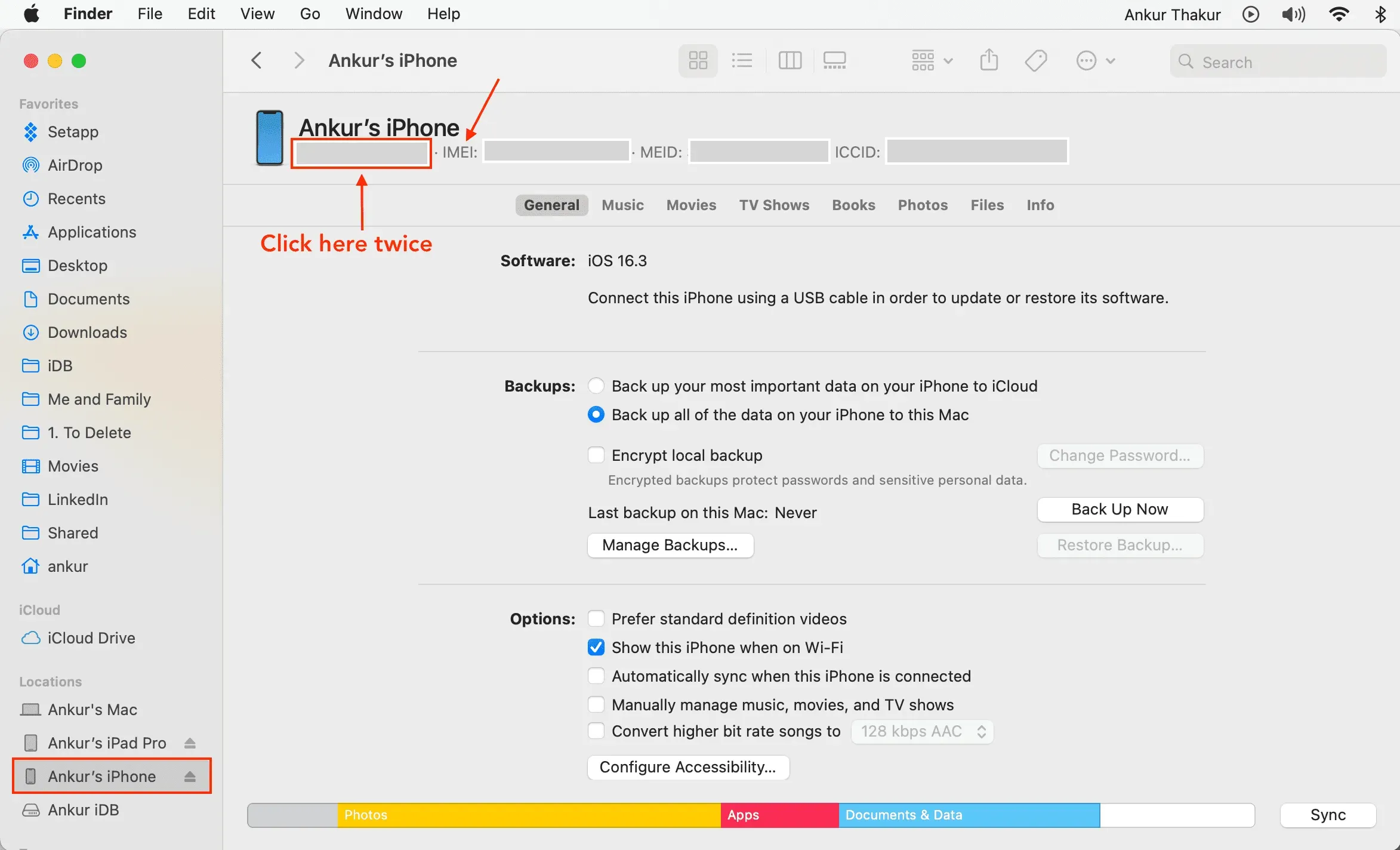
Знайдіть номер IMEI, якщо у вас немає з собою iPhone
Якщо ваш iPhone загублено, викрадено або не вмикається, ви можете скористатися одним із наведених нижче методів, щоб показати його номер IMEI.
Використовуйте інший пристрій Apple
- Відкрийте програму Налаштування на іншому iPhone або iPad.
- Торкніться свого імені вгорі.
- Прокрутіть вниз до розділу пристроїв і виберіть один із них. На наступному екрані ви побачите номер IMEI.
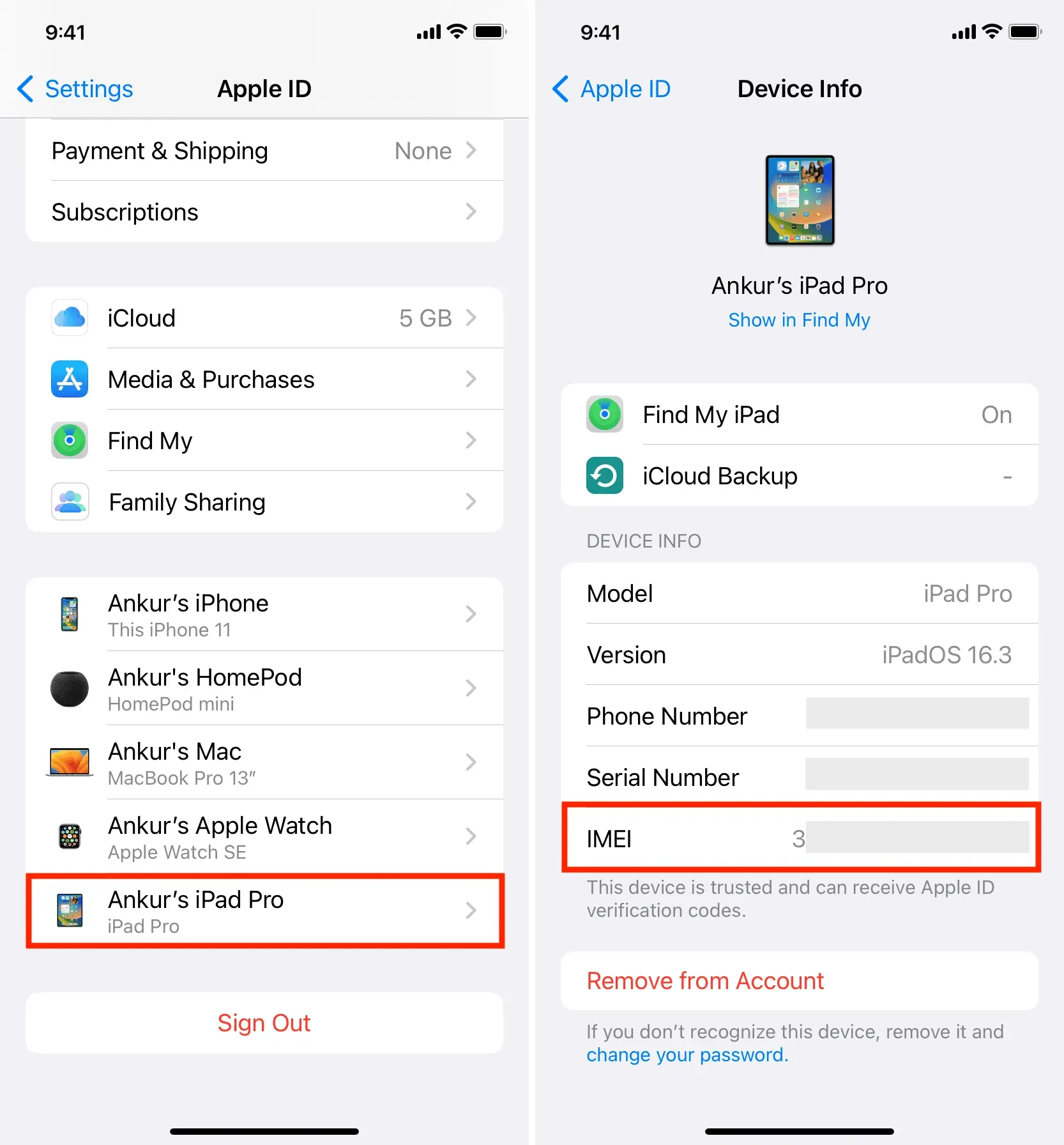
Дивіться на веб-сайті Apple
- Відвідайте офіційний веб-сайт Apple ID і увійдіть за допомогою свого Apple ID.
- Виберіть «Пристрої» та виберіть свій iPhone або iPad.
- З’явиться невелике спливаюче вікно з інформацією, включаючи ваш номер IMEI.
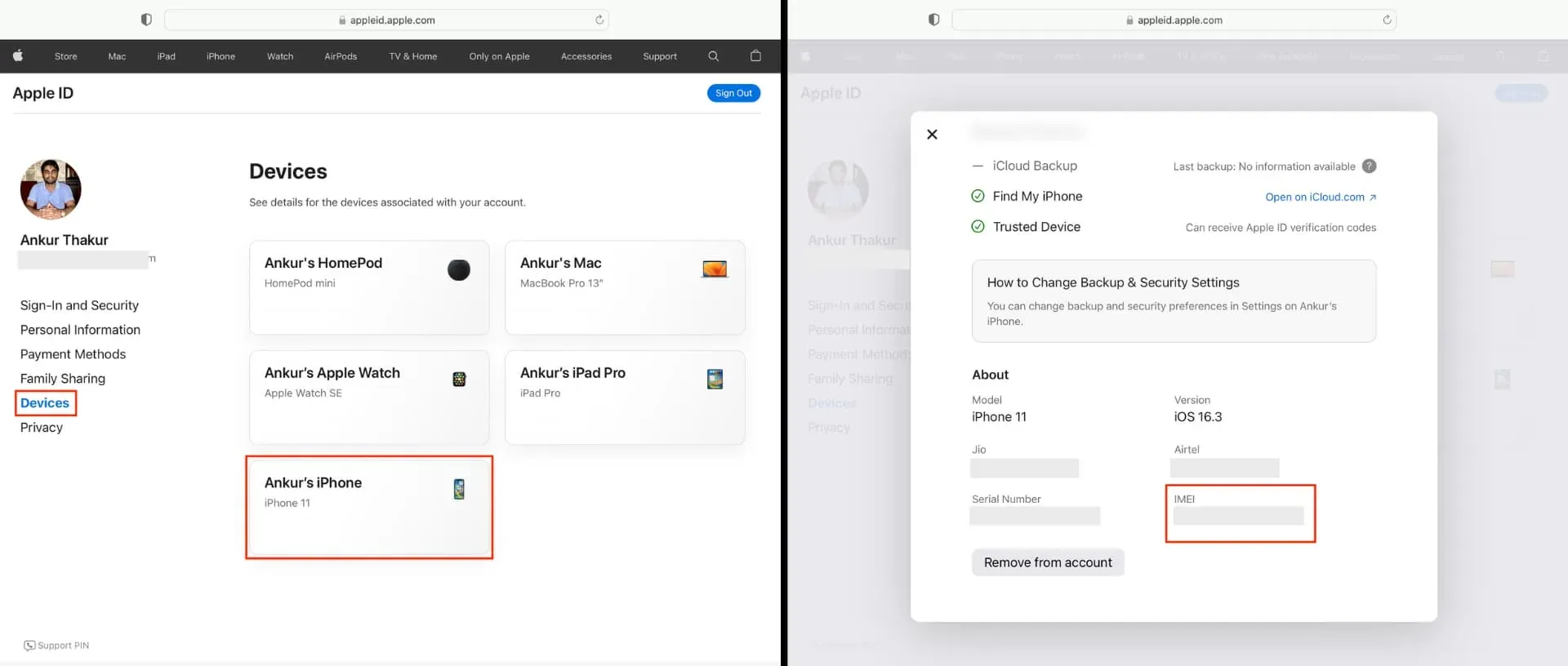
Знайдіть IMEI на пристрої iPhone або iPad
Якщо у вас немає пристрою з собою, але упаковка, в якій ви його придбали, збереглася, серійний номер і IMEI вказані на штрих-коді на зворотному боці коробки.
Використовуйте номер IMEI, щоб перевірити автентичність вашого iPhone і покриття гарантії.
- Перейдіть на веб-сайт Apple CheckCoverage .
- Введіть номер IMEI свого iPhone (переконайтеся, що між цифрами немає пробілів).
- Введіть правильний код підтвердження та натисніть Продовжити.
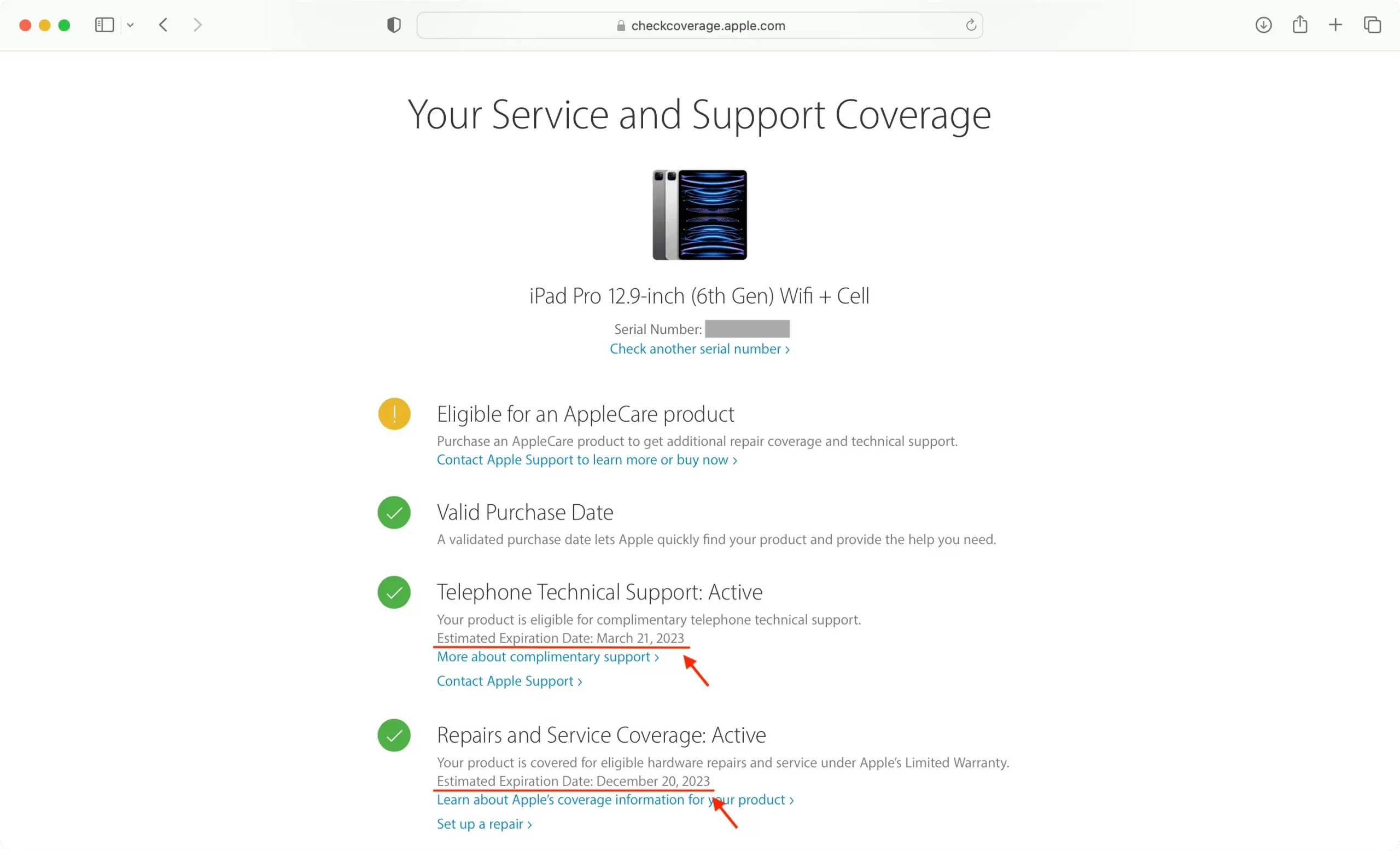
Якщо ваш iPhone оригінальний, ви побачите різноманітну інформацію про нього, наприклад назву моделі, чи дійсно пристрій мав дійсну дату придбання, а також статус підтримки, ремонту та обслуговування телефону.



Залишити відповідь